- Jeste li naletjeli na pogrešku hdaudbus.sys koja nedostaje / oštećena / ne radi u sustavu Windows 10?
- Dobivanje a hdaudbus.sys s BSOD-om vrlo je čest, pa budite spremni da znate kako to popraviti.
- Dobro je provjeriti je li vaš OS u obliku ažuriranja i upravljačkih programa hdaudbus.sys popravak kašnjenja.
- Postoji i učinkovito rješenje za rješavanje problema hdaudbus.sys u naredbenom retku.

- Preuzmite alat za popravak računala Restoro koji dolazi s patentiranim tehnologijama (patent dostupan ovdje).
- Klik Započni skeniranje kako biste pronašli probleme sa sustavom Windows koji mogu uzrokovati probleme s računalom.
- Klik Popravi sve za rješavanje problema koji utječu na sigurnost i performanse vašeg računala
- Restoro je preuzeo 0 čitatelji ovog mjeseca.
Možda ste naišli na mnoge poruke o pogreškama ili možda čak i na plavi ekran smrti (BSOD) jer vam nedostaje datoteka Microsoft hdaudsbus.sys s vašeg Windows uređaja.
Srodne poruke o pogreškama koje uključuju ovu datoteku i koje biste mogli dobiti su:
- Program se ne može pokrenuti jer na vašem računalu nedostaje hdaudbus.sys. Pokušajte ponovo instalirati program da biste riješili ovaj problem
- Nedostaje datoteka hdaudbus.sys
- hdaudbus.sys je iskvaren
- hdaudbus.sys ne radi
U nastavku ćete saznati zašto upravljački program audio sabirnice visoke razlučivosti tako reagira. Bez obzira na pogrešku, ovaj će vam članak u nekoliko koraka pokazati kako to možete popraviti.
Ne zaboravite pokrenuti nekoliko skeniranja virusa i zlonamjernog softvera na svom Windows uređaju kako biste bili sigurni da ove prijetnje ne utječu na vaš sustav.
Kako popraviti Microsoft hdaudbus.sys. na sustavu Windows 10?
- Pokrenuti treći-alat za rješavanje problema sa strankama
- Provjerite ima li ažuriranja
- Preuzmite najnovije upravljačke programe za audio / zaslon
- Skenirajte svoj sustav na zlonamjerni softver
- Rješavanje problema regsvr32 hdaudbus.sys u naredbenom retku
- Očistite svoj Registar
- Pokrenite Vraćanje sustava
- Isključite sve periferne uređaje
- Provjerite ima li problema s pregrijavanjem
- Ponovo instalirajte Windows 10
1. Pokrenite alat za rješavanje problema treće strane

Restoro pokreće ga internetska baza podataka koja sadrži najnovije datoteke funkcionalnih sustava za računala sa sustavom Windows 10, što vam omogućuje lako zamjenu svih elemenata koji mogu uzrokovati BSoD pogrešku.
Ovaj vam softver može pomoći i stvaranjem točke vraćanja prije početka popravaka, omogućujući vam lako vraćanje prethodne verzije vašeg sustava ako nešto pođe po zlu.
Evo kako možete popraviti pogreške u registru pomoću programa Restoro:
- Preuzmite i instalirajte Restoro.
- Pokrenite aplikaciju.
- Pričekajte da softver prepozna probleme sa stabilnošću i moguće oštećene datoteke.
- Pritisnite Započnite popravak.
- Ponovo pokrenite računalo da bi sve promjene stupile na snagu.
Čim se postupak popravljanja dovrši, računalo bi trebalo raditi bez problema i više se nećete morati brinuti zbog BSoD pogrešaka ili sporog vremena odziva.
⇒ Nabavite Restoro
Odricanje:Ovaj program treba nadograditi s besplatne verzije kako bi mogao izvoditi određene radnje.
2. Provjerite ima li ažuriranja
- U traku za pretraživanje upišite postavke i dvaput kliknite prvi rezultat.
- U prozoru Postavke odaberite Ažuriranje i sigurnost.
- Idite na Ažuriranje i kliknite na Provjeri sada dugme.
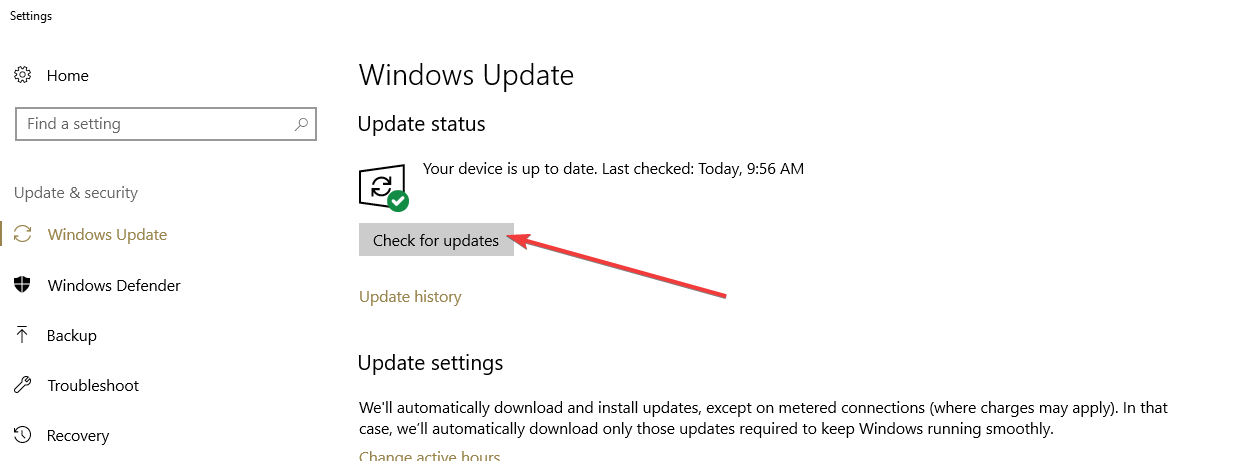
- Računalo bi trebalo započeti provjeru dostupnih ažuriranja za vaš uređaj.
- Odaberi Ažuriraj povijest nakon pronalaska ažuriranja.
- Instalirajte sva dostupna ažuriranja koja se prikazuju u sljedećem prozoru ako već nisu instalirana.
Bilješka: Kad kliknete za instalaciju ažuriranja, možda će vas zatražiti kontrolna poruka korisničkog računa. Odaberi Da gumb za omogućavanje instalacije ažuriranja. - Nakon završetka instaliranja ažuriranja, ponovno pokrenite uređaj.
- Provjerite dobivate li još uvijek pogrešku hdaudbus.sys.
3. Preuzmite najnovije upravljačke programe za audio / zaslon
- Koristiti DriverFix za automatsko otkrivanje svih zastarjelih upravljačkih programa na računalu i preuzimanje novih.
- Ili možete otići na web mjesto proizvođača upravljačkog programa za audio / zaslon i preuzeti najnovije verzije upravljačkih programa za svoj Windows uređaj.
- Ako ne pronađete kompatibilni upravljački program, u sustavu Windows Vista Upravitelj uređaja, desnom tipkom miša kliknite datoteku upravljačkog programa.
- Na izborniku koji se prikaže odaberite Svojstva.
- Odaberite Kompatibilnost tab.
- Označite okvir pored Pokrenite ovaj program u načinu kompatibilnosti.
- S padajućeg izbornika odaberite operativni sustav s kojim je upravljački program kompatibilan.

- Slijedite upute na zaslonu da biste dovršili instalaciju upravljačkog programa.
Bilješka: Ako se od vas zatraži kontrolna poruka korisničkog računa, odaberite Da kako bi se omogućila instalacija. - Nakon što instalirate upravljački program, trebate ponovno pokrenuti Windows uređaj.
4. Skenirajte svoj sustav na zlonamjerni softver
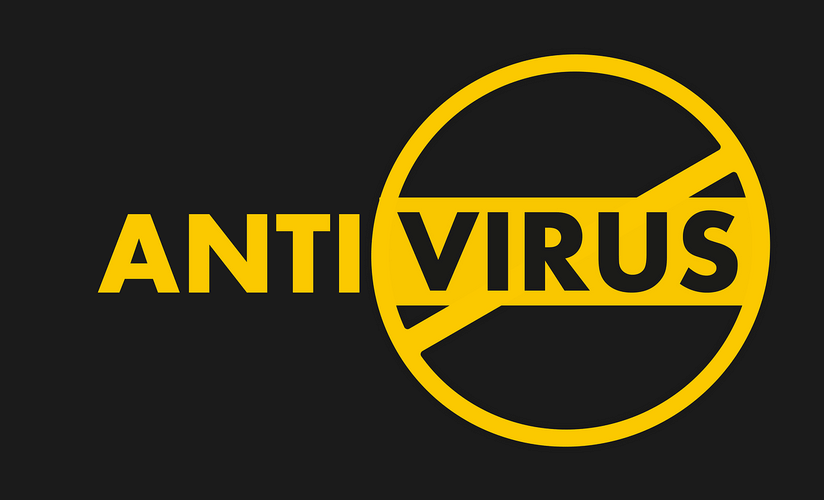
Pokrenite cjelovito skeniranje virusa pomoću vašeg antivirusni kako biste provjerili ima li potencijalnih infekcija virusima ili zlonamjernim softverom.
Nakon što je provjera završena, ponovno pokrenite uređaj i ponovno provjerite imate li poruku o pogrešci hdaudbus.sys.
Ako na svoj stroj niste instalirali antivirus, ovaj popis najbolji antivirusni alati za Windows 10 može vam pomoći da odlučite koji ćete instalirati.
Kombinirajte antivirus s VPN-om za krajnju zaštitu. Pogledajte ove alate!
5. Rješavanje problema regsvr32 hdaudbus.sys u naredbenom retku
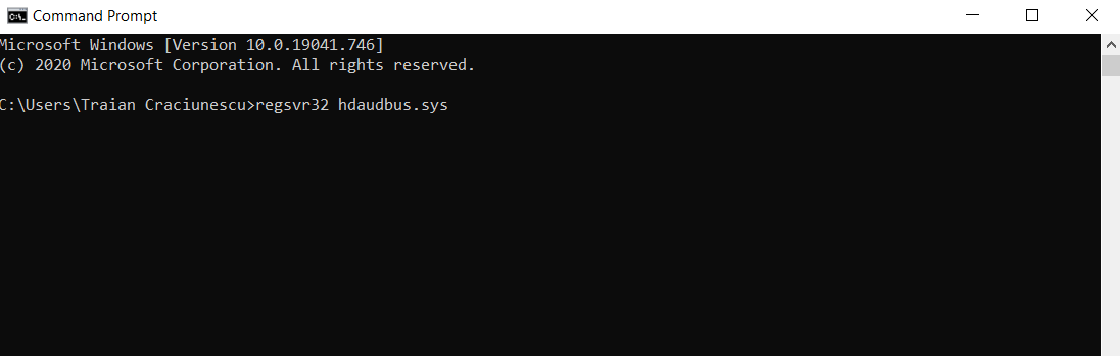
- U okvir za pretraživanje upišite cmd.
- Odaberite ikonu naredbenog retka i Pokreni kao administrator.
- Ako vas zatraži UAC prozor, odaberite Da dugme.
- U prozor naredbenog retka unesite sljedeću naredbu i pritisnite Enter:
regsvr32 hdaudbus.sys - Ponovno pokrenite uređaj nakon završetka postupka.
- Provjerite ostaje li poruka o pogrešci.
5. Očistite svoj Registar
- Ponovo otvorite naredbeni redak kao administrator.
- Uđi sfc / scannow i pritisnite Enter
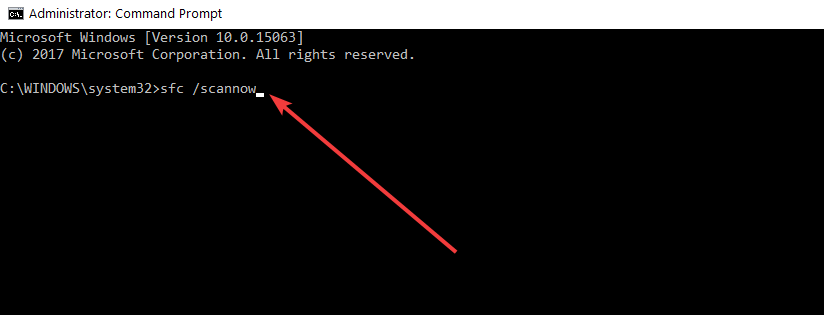
- Pričekajte dok SFC ne skenira vaš sustav i popravi problematične datoteke
- Ponovo pokrenite računalo.
Ako i dalje dobivate ovaj kôd pogreške, možda neki ključevi registra nedostaju ili su oštećeni.
Srećom, ovaj problem možete brzo riješiti pomoću Provjera sistemskih datoteka. Ispravit će sve probleme pronađene u Registru.
Također, može vam pomoći i instaliranje i pokretanje namjenskog čistača registra. Ako ga još niste instalirali na svoj stroj, pogledajte ovaj popis pomoću najbolja sredstva za čišćenje registra za Windows 10.
6. Pokrenite Vraćanje sustava
- Prije ovog koraka svakako napravite sigurnosnu kopiju važnih datoteka i mapa.
- Otvorena Upravljačka ploča.
- Tamo dođite do okvira za pretraživanje i upišite oporavak.
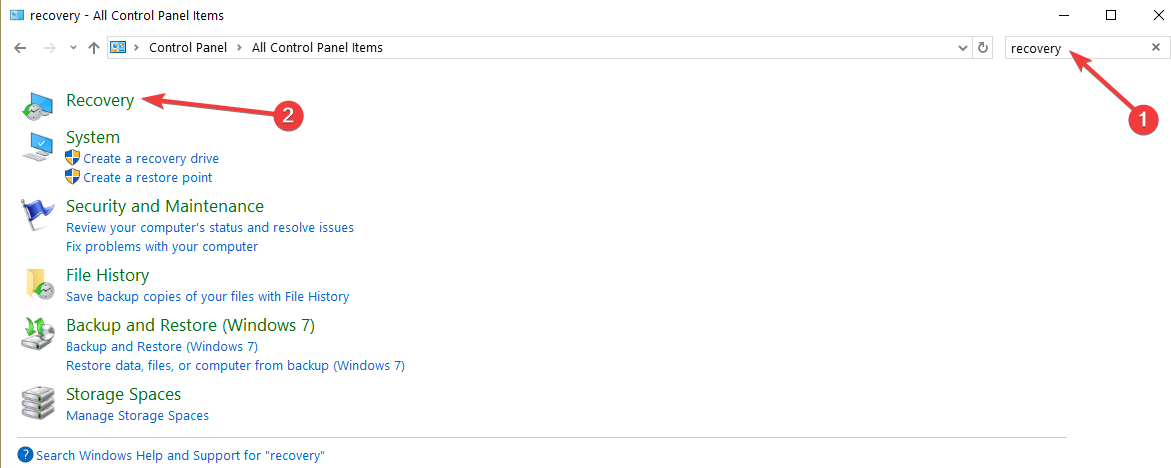
- Odaberite ikonu za oporavak i idite na Otvoreno vraćanje sustava.
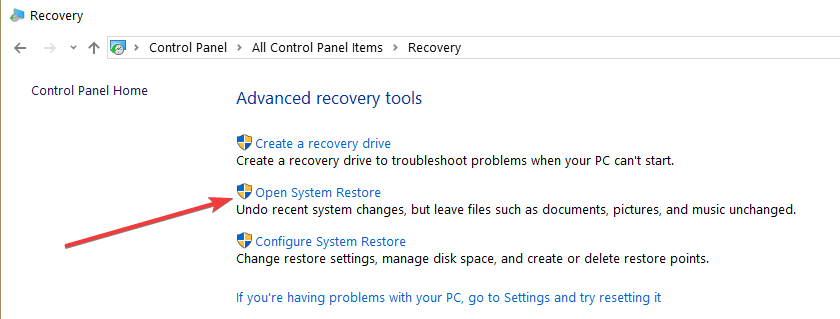
- Slijedite upute na zaslonu da biste završili s obnavljanjem sustava i vratili uređaj do točke na kojoj niste imali ovaj problem.
7. Isključite sve periferne uređaje

Pokrenite skeniranje sustava kako biste otkrili potencijalne pogreške

Preuzmite Restoro
Alat za popravak računala

Klik Započni skeniranje pronaći probleme sa sustavom Windows.

Klik Popravi sve za rješavanje problema s patentiranim tehnologijama.
Pokrenite skeniranje računala pomoću alata za popravak za obnavljanje kako biste pronašli pogreške koje uzrokuju sigurnosne probleme i usporavanja. Nakon završetka skeniranja, postupak popravka zamijenit će oštećene datoteke svježim Windows datotekama i komponentama.
Neki su korisnici potvrdili da im je isključivanje svih perifernih uređaja povezanih s računalom pomoglo u ispravljanju ove pogreške.
Dakle, jednostavno odspojite apsolutno svu perifernu opremu (posebno vašu mikrofon i drugi uređaji za reprodukciju) i ponovno pokrenite računalo.
Pričekajte nekoliko minuta, a zatim počnite ponovo priključivati periferne uređaje jedan po jedan.
8. Provjerite ima li problema s pregrijavanjem

Ako Windows 10 koristite na prijenosnom računalu, možda ćete htjeti provjeriti i probleme s pregrijavanjem.
U stvari, pregrijavanje je jedan od najčešćih uzroka BSoD pogrešaka.
Ako je vaše računalo neobično vruće, isključite ga i odspojite kabel za napajanje. Pričekajte oko 10 minuta, a zatim ga pokrenite da biste vidjeli ostaje li problem.
Uz to, možda ćete htjeti instalirati jedan od ovih softverskih rješenja za hlađenjes na prijenosnom računalu ili kupi hladnjak.
9. Ponovo instalirajte Windows 10
Ako vam gornji koraci nisu uspjeli, morat ćete izvršiti cjelovitu ponovnu instalaciju OS-a Windows 10.
Za više informacija o tome kako očistiti instalaciju sustava Windows 10, pogledajte dolje navedene vodiče:
- Upotrijebite Windows Refresh Tool za čišćenje instalacije sustava Windows 10
- Čisto instalirajte Windows 10 na SSD
- Ponovo instalirajte Windows 10 ispočetka
Eto, ako pažljivo slijedite gornje korake, uspjet ćete riješiti svoju poruku o pogrešci hduadbus.sys u najkraćem mogućem roku.
Molimo vas napišite nam dolje u odjeljku za komentare na stranici ako imate dodatnih rješenja za ovu temu i mi ćemo je sigurno pregledati.
 I dalje imate problema?Popravite ih pomoću ovog alata:
I dalje imate problema?Popravite ih pomoću ovog alata:
- Preuzmite ovaj alat za popravak računala ocijenjeno odličnim na TrustPilot.com (preuzimanje započinje na ovoj stranici).
- Klik Započni skeniranje kako biste pronašli probleme sa sustavom Windows koji mogu uzrokovati probleme s računalom.
- Klik Popravi sve za rješavanje problema s patentiranim tehnologijama (Ekskluzivni popust za naše čitatelje).
Restoro je preuzeo 0 čitatelji ovog mjeseca.


